Como adicionar chatbot ao seu site WordPress facilmente?
Publicados: 2022-08-25Você está se perguntando como adicionar um chatbot a um site WordPress ? Se for esse o caso, então você veio ao lugar certo.
Sempre que você visita qualquer site e se perde nele, sempre procura por algum assistente que possa guiá-lo pelo site. E não há nada melhor do que os agentes de suporte ao cliente no chat ao vivo.
No entanto, às vezes a equipe de suporte não pode estar disponível o tempo todo para sua ajuda e suporte. Portanto, para corrigir esse cenário, adicionar um chatbot de Inteligência Artificial (IA) ao seu site pode ser uma alternativa melhor para isso.
Portanto, neste artigo, mostraremos como você pode adicionar facilmente um chatbot ao seu site WordPress. Aqui, vamos orientá-lo através de alguns dos populares plugins de chatbot do WordPress e mostrar como você pode usar esses plugins para adicionar um chatbot ao seu site.
Então, esperamos que todos fiquem conosco até o final deste artigo. Agora, vamos começar!
O que é o Chatbot? Por que você precisa do Chatbot no seu site?
Um chatbot é um programa de computador baseado em IA que simula conversas online (escritas ou faladas) com usuários humanos. Ele atua como seu assistente digital que pode entender as capacidades humanas.
Ele usa Processamento de Aprendizagem Natural e IA para entender as necessidades humanas. E com base nessa resposta, ajuda os usuários finais a alcançar o resultado desejado. Em outros termos, os chatbots são programas de computador simples que respondem às suas perguntas com uma solução simples de linha única.
Quer você queira ou não, você provavelmente já interagiu com um chatbot. Por exemplo, ao visitar qualquer site de comércio eletrônico, você verá uma janela aparecendo na tela perguntando se precisa de ajuda.
Então agora aqui estão algumas das razões pelas quais você precisa ter um chatbot em seu site. Dar uma olhada.
- Os chatbots podem estar disponíveis 24 horas por dia, 7 dias por semana, para envolver os clientes com respostas imediatas às perguntas comuns feitas por eles.
- Ajuda qualquer site de negócios a coletar informações sobre seus clientes em potencial e usá-las a seu favor para aumentar as vendas.
- Os chatbots podem realizar tarefas com frequência e em horários específicos, o que economiza tempo.
- Economize facilmente os custos de suporte ao cliente de contratação de mais recursos, custos de infraestrutura, etc.
- Eles podem manter e se comunicar com vários clientes ao mesmo tempo.
- Pode expandir seus serviços para o mercado global, resolvendo as preocupações e dúvidas dos clientes em vários idiomas.
- Abra um canal de comunicação para os clientes se envolverem sem o estresse de interagir com outra pessoa.
Esses são alguns dos benefícios de usar chatbots em seu site. Com isso, em nossa próxima seção, vamos ver alguns dos melhores plugins de chatbot que você pode encontrar para o WordPress.
5 melhores plugins de chatbot para WordPress 2022
1. Tidio
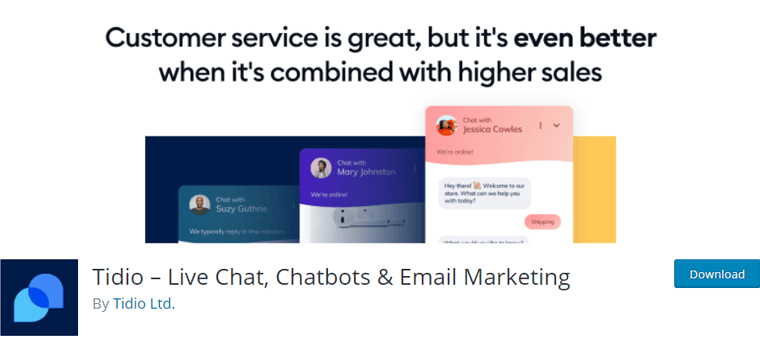
Tidio é um plugin chatbot fácil de usar para o seu site WordPress. É uma ferramenta gratuita que vem com mais de uma dúzia de templates para recuperar carrinhos abandonados, oferecer descontos e promoções e coletar leads.
Da mesma forma, ele vem com um poderoso editor visual de arrastar e soltar que permite criar chatbots do zero (sem necessidade de codificação). Ele usa a tecnologia Natural Language Processing (NLP) que ajuda a identificar rapidamente palavras usadas com frequência e ajuda seus clientes com consultas simples.
Características principais:
- Vem com chatbots integrados que podem responder automaticamente às perguntas mais comuns dos clientes.
- Permite transformar o widget de chat ao vivo em pop-ups inteligentes que podem ser acionados por ação definida e totalmente personalizados.
- Fornece respostas rápidas para agilizar a resposta às perguntas mais comuns via chat ao vivo.
- Vamos combinar chatbots com chat ao vivo para que nenhum cliente fique sem resposta.
- Além disso, você pode acionar conversas por ações definidas ou personalizar acionadores para entrar em contato no momento certo.
Preços:
Tidio é uma plataforma SaaS (Software as a Service) que vem com planos pagos. Você pode comprar um de seus planos e integrá-lo ao seu site WordPress.
No entanto, a melhor parte é que o plugin de integração está disponível gratuitamente no WordPress.org.
Considerando que seus planos premium podem ser adquiridos em seu site oficial. E vem em três planos premium –
- Comunicador – $ 19/mês; $ 190/ano; com chat ao vivo + comunicações ilimitadas, até 5 operadores e suporte de chat ao vivo 24 horas por dia, 5 dias por semana.
- Chatbots – $ 39/mês; $ 390/ano; com chatbots + conversões com 40.000 usuários e suporte por chat ao vivo 24 horas por dia, 5 dias por semana.
- Tidio+ – $289/mês; $ 2.890/ano; com chat ao vivo + comunicações ilimitadas, número personalizado de operadores, suporte de chat ao vivo 24 horas por dia, 5 dias por semana e suporte telefônico de emergência 24 horas por dia, 7 dias por semana.
2. ChatBot
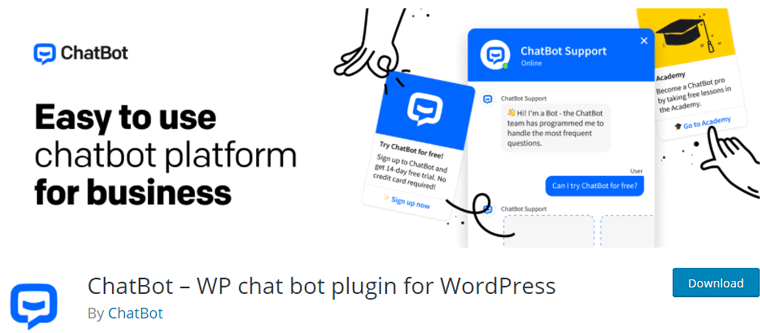
O ChatBot é uma poderosa plataforma tudo-em-um que permite criar e lançar chatbots de conversação sem codificação. Você pode facilmente criar chatbots usando o construtor de chatbot de arrastar e soltar.
Além disso, ele vem com modelos pré-criados que você pode usar como ponto de partida para obter seu chatbot de IA rapidamente. Além disso, você pode adicionar colegas de equipe à sua conta do ChatBot e reunir sua equipe para criar melhores interações com o cliente.
Características principais:
- Inclui uma ferramenta de teste de chatbot que permite testar sua história enquanto a cria no aplicativo Web Chatbot.
- Vem com um widget de bate-papo personalizável que permite iniciar chatbots de IA em seu site com apenas alguns cliques.
- A ChatBot Academy ajuda você a dominar suas habilidades de criação de bots e concluir seu primeiro chatbot com facilidade.
- Fornece uma ferramenta poderosa para redirecionar clientes no Facebook, coletar dados e gastar dinheiro com sabedoria em anúncios do Facebook.
Preços:
O ChatBot também é uma plataforma SaaS (Software as a Service) que permite integrar um de seus planos ao seu site WordPress.
Porém, sua ferramenta de integração não vem com nenhuma versão gratuita. No entanto, oferece 14 dias de teste gratuito sem a necessidade de nenhuma informação de cartão de crédito.
Em sua versão premium, você terá três planos de preços junto com um plano personalizado chamado Enterprise .
- Starter – $ 42/mês faturado anualmente; $ 50 no prazo mensal; 1 chatbot ativo, 1.000 chats/mês válidos, histórico de treinamento de 7 dias e segurança de dados.
- Equipe – $ 126/mês faturado anualmente; $ 149 mensais; 5 chatbots ativos, 5.000 chats/mês válidos, histórico de treinamento ilimitado, colaboração em equipe, histórico de versões e segurança de dados.
- Negócios – $ 424/mês faturado anualmente; $ 499 mensais; chatbots ativos ilimitados, 25.000 chats/mês válidos, histórico de treinamento ilimitado, colaboração em equipe, histórico de versões e assistência de segurança.
3. WPBot
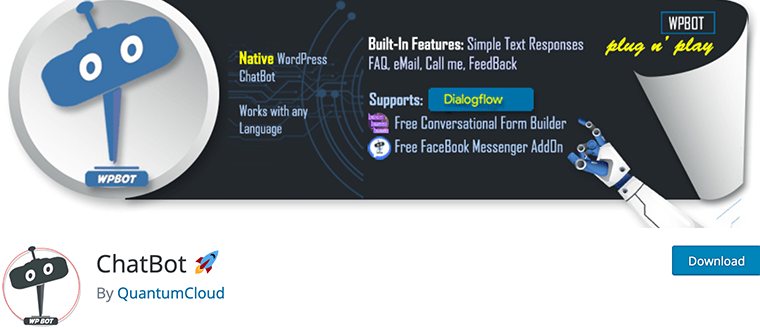
WPBot é um plugin de chatbot gratuito para WordPress que permite que seus usuários criem bots dentro de sua interface de chat ao vivo. É um chatbot de site de IA plug n' play que você só precisa instalar e responderá de acordo com os usuários do site.
Além disso, ele vem com um algoritmo de pesquisa avançada que permite a correspondência de frases em linguagem natural com a entrada do usuário. De fato, ele vem com um construtor de notificações que permite adicionar várias notificações do site para mostrar acima do ícone do ChatBot.
Características principais:
- Permite ajustar a precisão da correspondência de frase de acordo com sua necessidade.
- Você pode adicionar hiperlinks no conteúdo da mensagem de resposta usando marcação HTML.
- Vamos criar respostas de texto simples facilmente a partir do seu back-end do WordPress.
- Permite adicionar imagens da sua biblioteca de mídia do WordPress ou imagens gif animadas do Giphy facilmente do centro de idiomas do ChatBot com as opções de imagem flutuante.
- Além disso, você pode criar diferentes mensagens de redirecionamento para diferentes páginas e coletar e-mails de usuários para assinaturas de boletins informativos.
Preços:
Você pode baixar a versão gratuita do plugin WPBot do WordPress.org e de seu site oficial também.
No entanto, para obter mais recursos adicionais, você precisa atualizar para uma versão premium em que os planos de preços são:
- Pessoal – ($29 para cada 1 ano); instalar em 1 site, atualização e suporte automático de 1 ano e uso vitalício.
- Mestre – (por $ 88,00); instale em até 100 sites, atualização automática vitalícia, suporte prioritário e sem renovação.
- Ultimate – (por $ 199,00); instale em até 100 sites, atualização automática vitalícia, suporte prioritário, complemento de bate-papo ao vivo, etiqueta branca e integração com WhatsApp.
4. Smartsup
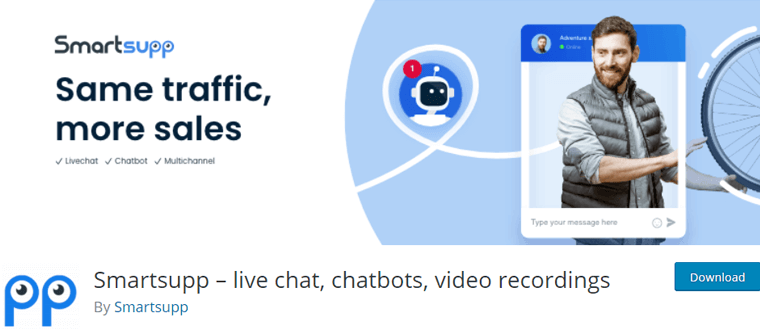
Smartsupp é outro plugin eficiente para WordPress que atua como seu assistente de compras enquanto faz compras online. Ele combina o poder do chat ao vivo e dos chatbots para economizar seu tempo e ajudá-lo a transformar visitantes em clientes fiéis.
Você pode automatizar perguntas repetitivas ou ser pessoal quando for relevante e saber mais sobre seus visitantes. Além disso, dá acesso a uma lista de visitantes em tempo real com dados de comércio eletrônico e ajuda você a iniciar uma conversa proativamente para fazer uma venda.
Características principais:
- Você pode gravar em vídeo sua conversão e ver como seus visitantes estão navegando em sua loja virtual ou site e onde estão se perdendo.
- Oferece atendimento ao cliente humano em 7 idiomas diferentes.
- Permite personalizar a aparência do bate-papo para combinar com as cores da sua marca e adicionar o logotipo da sua marca ao bate-papo.
- Com seus aplicativos móveis para iOS e Android, você pode conversar com seu cliente de qualquer lugar.
- Vamos medir o impacto do bate-papo nas conversões no Google Analytics.
Preços:
Smartsupp é um plugin WordPress freemium, o que significa que tem versões gratuitas e pagas. Você pode baixar sua versão gratuita do WordPress.org.
Enquanto isso, sua versão premium tem duas opções de preços:
- Padrão – $ 19,5/mês em prazo anual; $ 25,5/mês em prazo mensal; 10 mil gravações de vídeo por mês, 5 mensagens automáticas, 1 chatbot e 1 ano de histórico de conversas.
- Pro – $ 48/mês em prazo anual; $ 60/mês em prazo mensal; 50K de gravação de vídeo por mês, 10 mensagens automáticas, 1 chatbot e 3 anos de histórico de conversas.
5. Crocante
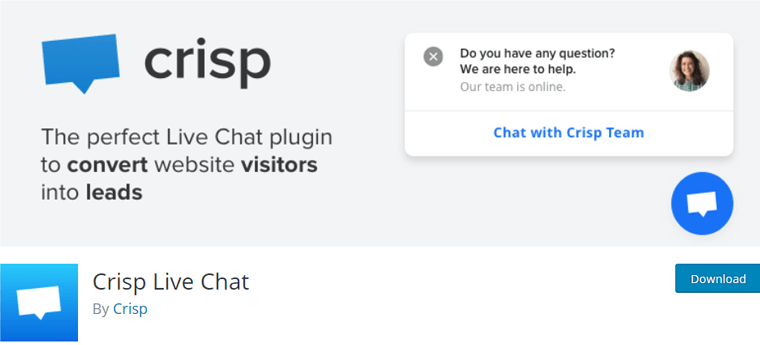
Crisp é um plugin gratuito e fácil de usar que inclui chat ao vivo, notificações em tempo real, um chatbot e uma agenda de disponibilidade. Ele ajuda você a simplificar o suporte ao cliente, oferecendo uma ampla variedade de recursos.

Da mesma forma, permite criar uma experiência de conversação pessoal e moderna usando GIFs e vídeos. De fato, com o Crisp, você pode navegar em conjunto com o visitante do seu site sem qualquer outro plugin. Além disso, permite conectar o Crisp Live Chat a redes sociais como Messenger e Instagram.
Características principais:
- Pode compartilhar arquivos, imagens e documentos diretamente do widget de chat.
- Um jogo divertido embutido chamado CrispBird que ajuda a manter seus visitantes envolvidos quando você está offline.
- Permite que os visitantes acessem artigos de ajuda e resolvam problemas diretamente do bate-papo ao vivo.
- Permite que você traduza suas mensagens de chat para o idioma do seu cliente em tempo real.
- Além disso, você pode criar cenários avançados de chatbot para automatizar a integração de seus clientes.
Preços:
Crisp é uma plataforma SaaS (Software as a Service) que se integra ao seu site WordPress. Seu plugin de integração está disponível gratuitamente no WordPress.org.
Enquanto a versão premium oferece dois planos de preços diferentes:
- Pro – $ 25/mês; inclui histórico ilimitado, mensagens de áudio, notas privadas, bloquear usuários e e-mail.
- Ilimitado – $ 95/mês; inclui uma base de conhecimento, análises, bate-papo por vídeo, divulgação/atribuição, página de status e classificações de usuários.
Como adicionar um chatbot ao seu site WordPress?
Acabamos de analisar alguns dos melhores plugins de chatbots do WordPress. Estes são bastante populares que permitem integrar chatbots no seu site WordPress.
De qualquer forma, agora veremos como podemos adicionar chatbots ao nosso site WordPress usando um desses plugins. Por enquanto, vamos com o Tidio para ver como podemos adicionar chatbots ao nosso site WordPress.
Etapa 1: instalar e ativar o plug-in
Para instalar o plug-in, primeiro você precisa fazer login no painel do WordPress e depois navegar até o botão Adicionar novo no menu de plug- ins .
Depois disso, no canto superior direito da página, você verá uma caixa de campo de pesquisa. Lá você precisará digitar “Tidio” e procurar o plugin.
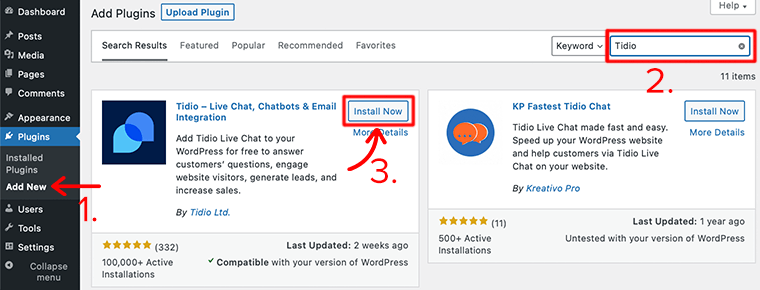
Depois de encontrar o plug-in, clique no botão Instalar agora . Após a conclusão da instalação, clique no botão Ativar e pronto.
Assim, você instala e ativa a versão gratuita do plugin Tidio em seu site WordPress.
Da mesma forma, você também pode instalar sua versão premium comprando seu plano em seu site. Para saber mais sobre como instalar e ativar o plugin premium no WordPress, confira nosso guia passo a passo sobre como instalar um plugin do WordPress.
Etapa 2: criar uma conta Tidio
Agora que você instalou com sucesso o plugin no seu WordPress, se você voltar para a seção Plugins , você verá a opção Tidio Chat adicionada à lista do menu.
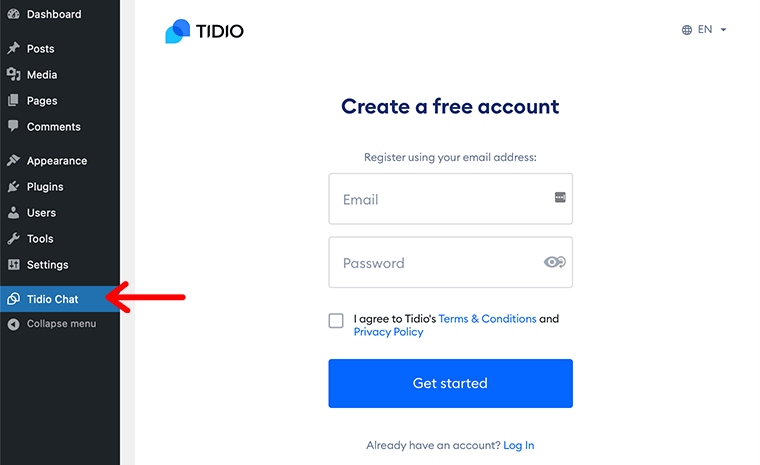
Depois de clicar nessa opção, primeiro ele solicitará que você crie uma conta gratuita do Tidio para poder usar o plug-in. Se você não registrou sua conta antes, então este pode ser um bom momento para fazer isso.
Depois de registrar sua conta, ele solicitará que você escolha um projeto que deseja integrar à conta do Tidio. Depois de selecionar o projeto, ele o levará de volta ao painel do WordPress. Isso significa que você configurou com sucesso o chat ao vivo e os chatbots do Tidio para o seu site.
Com isso, clique no botão azul Open Tidio Panel para iniciar as configurações iniciais do seu chat ao vivo.
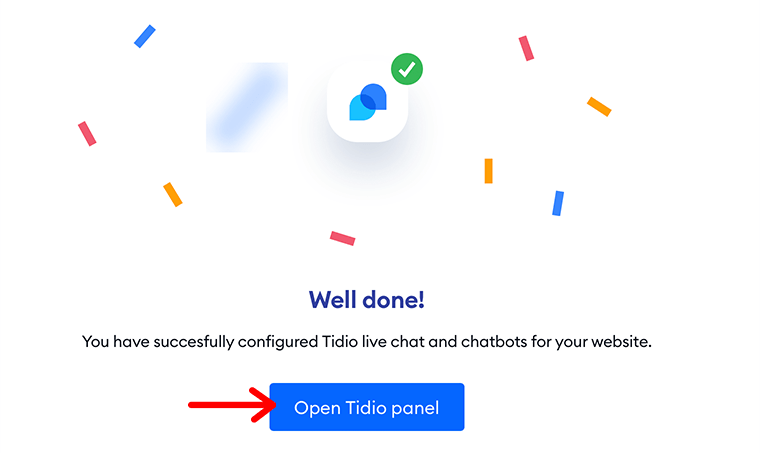
Etapa 3: configurar a configuração inicial do seu bate-papo ao vivo
Em seguida, clicando no botão, iniciará a configuração básica do seu chat ao vivo. Em sua primeira página de configuração, ele solicitará que você escolha o nome e o esquema de cores e selecione o idioma do bate-papo.
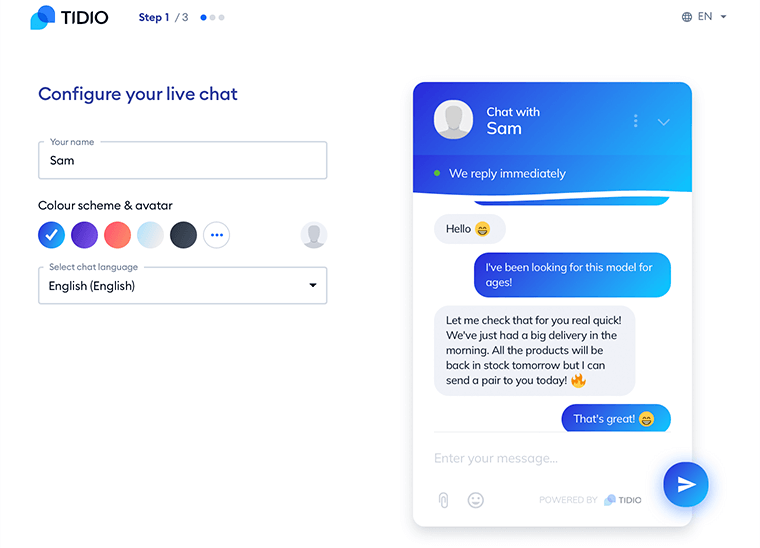
Depois disso, na próxima página, ele solicitará mais algumas informações adicionais para saber sobre seu site. Assim, ele pode ajudá-lo a melhorar sua experiência e ajudar a alcançar melhores resultados. Como a finalidade do chatbot, o número de agentes de suporte e o tipo de setor.
Por fim, ele perguntará como você gostaria de receber seus visitantes quando eles visitarem seu site pela primeira vez. Você pode escolher a opção da lista e também personalizar essa mensagem da maneira que desejar.
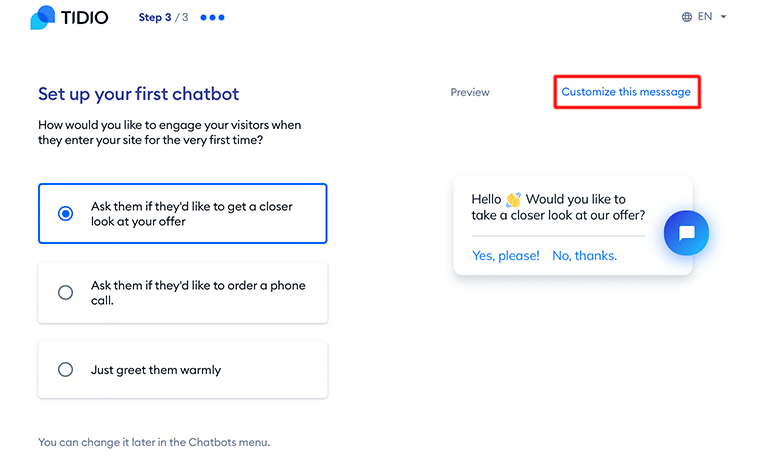
Depois de definir todas as configurações, agora você pode clicar no botão Continuar localizado na parte inferior da página. Ao clicar nesse botão, serão necessárias mais opções de configuração que você pode configurar no início. Ou então você pode pular agora e ir para o painel principal.
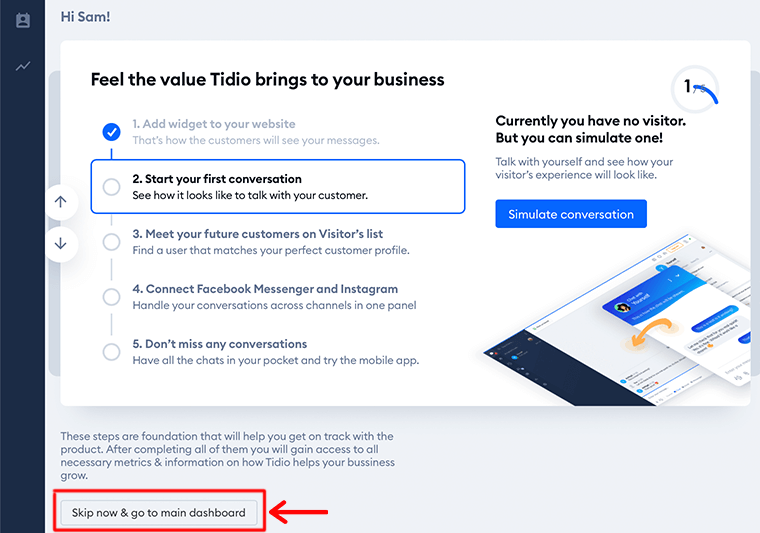
Etapa 4: configurar um chatbot para seu site
Agora que concluímos a configuração da configuração, ela nos redirecionará para nosso painel oficial do Tidio, que se parece com isso:
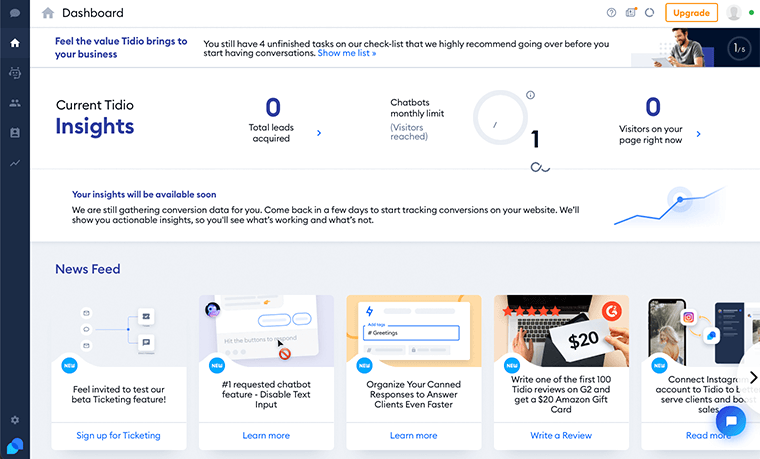
Agora que para adicionar um chatbot ao seu site, clique no ícone chatbots (terceira opção do topo) na barra lateral esquerda. Depois disso, você será levado ao painel de modelos de chatbot recomendados. Aqui você encontrará os modelos recomendados com base nas informações fornecidas no processo de registro.
Seguido por ele, você pode navegar por modelos, personalizá-los e ativá-los em seu site.
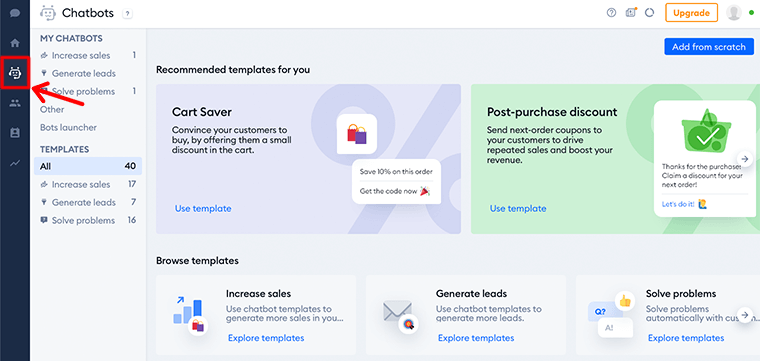
Agora, a partir daí, navegue até a guia Meus Chatbots , iniciador de bots ou todos os modelos de visualização no menu do lado esquerdo.
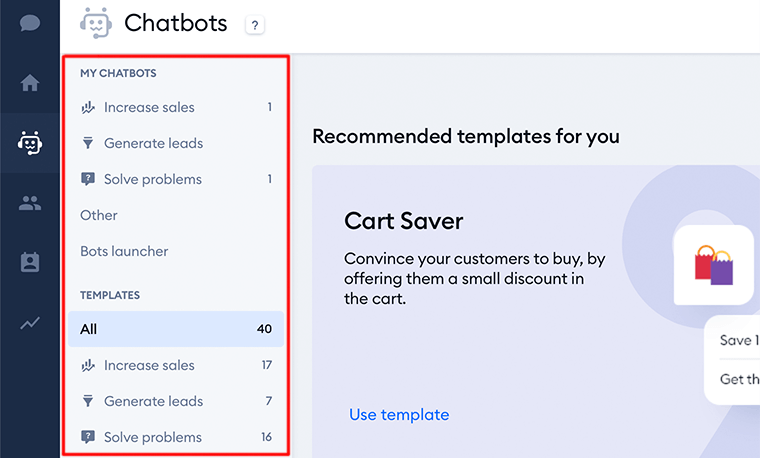
Na seção Modelo de Chatbots , você pode procurar os modelos com base no objetivo que deseja alcançar. Você pode escolher um chatbot das seguintes categorias:
- Aumentar as vendas
- Gerar leads
- Resolver problemas
Ou então você pode colocar todos os modelos sob o mesmo teto com a seção Todos. Agora, depois de encontrar um modelo que gostaria de usar; passe o mouse sobre o modelo e clique no botão Usar modelo .

Isso abrirá uma janela solicitando que você clique no botão Usar modelo ou no botão Testar para testá-lo antes de adicioná-lo.
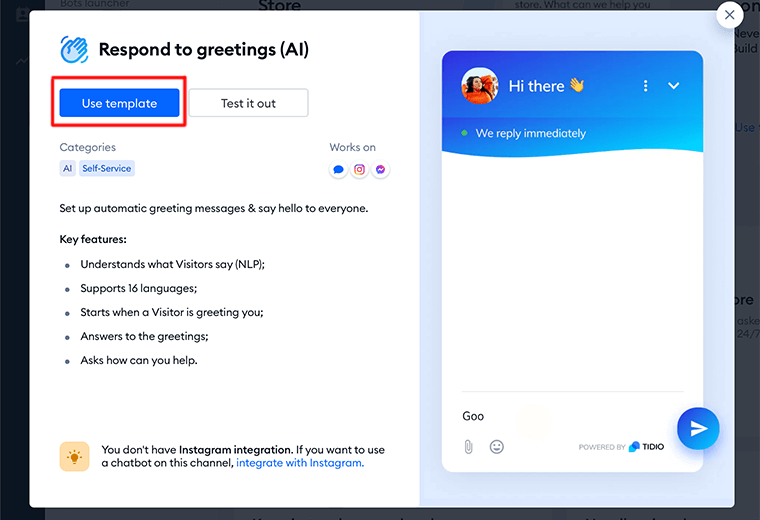
Ao clicar no botão Use Template, você será direcionado ao Visual Chatbots Editor . Aqui você pode editar o texto pré-definido dentro dos chatbots. Tudo o que você precisa fazer é clicar em cada nó (ações, gatilho, condições) e editar os textos na janela de edição do lado direito.
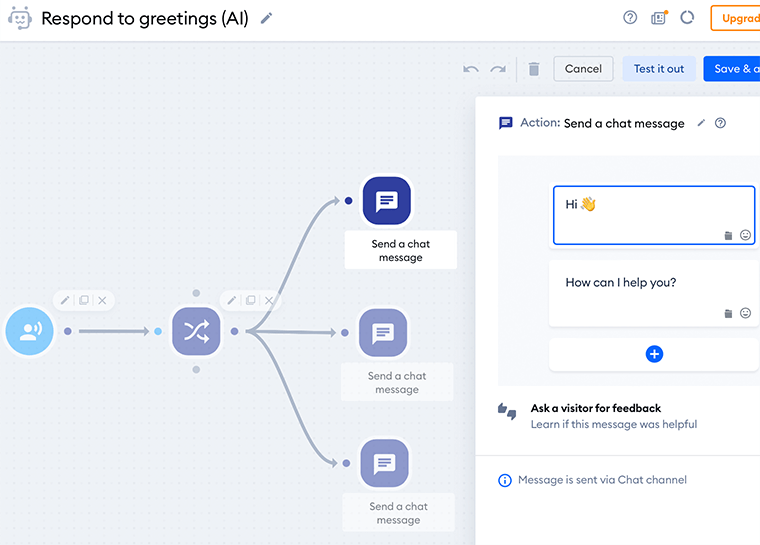
Depois de editar a mensagem do chatbot da maneira desejada, você pode clicar no botão Testar antes de ir ao vivo com ela. Depois disso, você pode clicar no botão Salvar e Ativar .
Depois disso, ele o redirecionará para a lista Meus Chatbots e você poderá encontrar lá o seu primeiro chatbot criado para o seu site. Apenas certifique-se de que a barra de alternância ativa esteja habilitada para que possa ser visível em seu site.
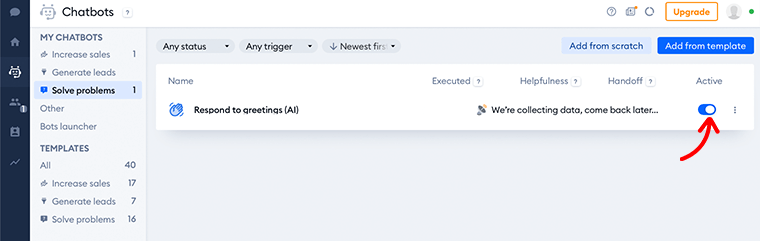
Etapa 5: resultado final
Por fim, depois de ativar a barra de alternância, visite seu site e veja se o widget do chatbot foi adicionado ao seu site ou não. Você encontrará o widget no canto inferior direito do seu site.
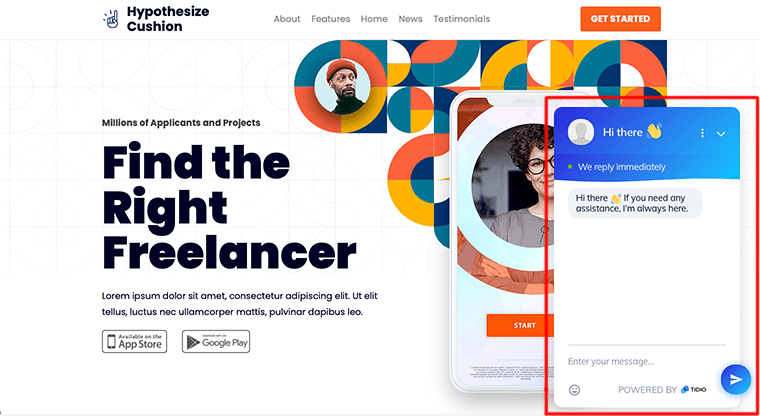
Portanto, dessa forma, você pode adicionar facilmente um chatbot ao seu site WordPress. Além disso, se você quiser personalizar seus chatbots, também poderá fazê-lo mais tarde.
Dessa forma, mostramos como você pode adicionar um chatbot usando um plugin Tidio em seu site WordPress. Da mesma forma, usando outros plugins de chatbots, você pode fazer a mesma coisa. Apenas certifique-se de seguir as instruções e guias da Base de Conhecimento para estar no caminho certo.
Perguntas Frequentes - Perguntas Frequentes
Um chatbot é um programa de computador baseado em IA que interage com humanos por meio de uma interface de bate-papo.
Os chatbots atuam como seu assistente digital que ajuda você a se conectar com os clientes de maneira pessoal, sem a despesa de representantes humanos. Além disso, os assistentes virtuais baseados em chatbot podem lidar com tarefas simples e permitir que os humanos se concentrem em outras responsabilidades importantes.
Alguns dos melhores plugins de chatbot do WordPress são Tidio, ChatBot, Smartsupp, Crisp e WPBot.
Conclusão
Bem isso é tudo por agora!
Neste artigo, mostramos como você pode adicionar um chatbot ao seu site WordPress. Esperamos que isso ajude você a conhecer todas as etapas para adicionar um chatbot ao seu site WordPress.
Portanto, se você tiver alguma dúvida ou sugestão sobre este artigo, informe-nos no comentário abaixo. Além disso, você também pode compartilhar sua experiência de adicionar chatbots ao seu site WordPress.
Você também pode conferir nosso artigo sobre os melhores plugins de pesquisa do WordPress para o seu site e os melhores plugins de geração de leads do WordPress.
Além disso, não se esqueça de nos seguir no Facebook e Twitter para atualizações mais úteis.
